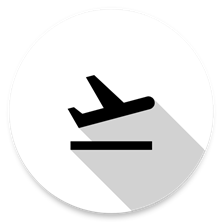SecureCRT最新版2024版软件是一款非常好用的系统软件,软件支持SSH的终端仿真程序,软件可以轻松的管理电脑,提升电脑的运行体验,便于连接运行Windows、UNIX和VMS,通过内含的VCP命令程序来进行加密传输,有需求的用户快来下载使用吧!
SecureCRT最新版2024版软件安装教程
1、下载名为“SecureCRT4768.zip”的SecureCRT官方版软件包,把压缩包解压后得到两个.exe应用程序,我们需要根据计算机上安装的系统来决定选择哪一个。如果是32位系统,就打开x86安装程序;如果是64系统,就打开x64安装程序。
2、可能有的朋友不知道怎么看计算机安装的系统。我们使用鼠标右键单击桌面上的“我的电脑”(win10系统则为‘此电脑’),在右键菜单中点击打开“属性”。然后在“系统”下的“系统类型”条目就能看到当前使用的操作系统版本了。
3、进入SecureCRT官方版安装向导,对SecureCRT官方版软件进行简单介绍,然后点击下方的“Next”进入下一步。如果想要退出安装,直接点击“Cancel”即可。
4、阅读许可协议,确认协议无误后,使用鼠标左键点击的方式选中“I accept the terms in the license agreement”表示同意协议,然后点击下方的“Next”进入下一步。
5、选择需要导入的数据,一般选择“Common profile(通用数据)”而不选择“Personal profile(个人数据)”,然后点击“Next”进入下一步。如果需要再次阅读协议则点击“Back”。
6、在此界面用户需要选择安装类型,包括“Complete(完整版)”和“Custom(自定义)”,一般用户选择“Complete”即可,然后点击下方的“Next”。如果需要重新设置则点击“Back”
7、选择是否创建SecureCRT官方版的开始菜单文件夹(Create a program group for SecureCRT)和桌面快捷方式(Add a desktop shortcut for SecureCRT),选定后单击下方的“Next”。
8、这一步中会显示之前设置的所有内容,确认安装信息无误后,点击下方的“Install”开始安装。
9、等待SecureCRT官方版安装,这个过程大约需要3分钟。
10、安装结束后,自动跳转至安装完成界面,用户可以根据需要选择是否阅读软件介绍(View Readme now?)、更新记录(View History now?)和软件公告(Subscribe to Product Announcements?),选择完毕后,点击下方的“Finish”即可结束安装程序。
SecureCRT最新版2024版软件使用教程
一、如何用SecureCRT官方版新建一个链接?
1、打开SecureCRT官方版。打开的时候会弹出一个链接设置对话框。如果有已经建立的链接,会显示在这里。选中已有的一个链接,点击链接按钮,就能够连上服务器。这边我们新建一个链接即可。
二、如何用SecureCRT官方版的SSH2配置链接?
1、对话框上边的工具栏中,第三个工具按钮,就是新建链接。点击打开一个新建会话向导;协议选择SSH2,点击下一步;
2、主机名填写主机的IP地址,端口就是用默认的22,然后输入linux系统的用户名,比如root,点击下一步后再输入链接名称就可以完成了。
SecureCRT最新版2024版软件常见问题
一、SecureCRT官方版怎么设置成中文?
1、打开SecureCRT官方版,在上方的工具栏右侧空白区域使用鼠标右键单击,之后在打开的下拉菜单中,选择“Customize…”
2、之后会弹出自定义窗口,我们切换到第二个工具栏标签,在下方的列表中选中Toolbar这一项,然后点击窗口右侧的“重置”按钮。重置完成后重新启动SecureCRT官方版软件即可。
二、SecureCRT官方版怎么修改字体
1、打开SecureCRT官方版,点击菜单栏中的“选项”,在打开的下拉菜单中点击打开“全局选项”。
2、在全局选项的窗口中,现在左侧的类别里选中“默认会话”这一项,然后右方会出现设置内容,我们需要点击下方的“编辑默认设置”。
3、之后在默认设置的窗口左侧,选中“外观”选项,这时右侧会出现“窗口和文本外观”。在“当前颜色方案”下可以修改文字的背景颜色;然后点击后面的“字体”按钮即可修改字体了。
SecureCRT最新版2024版软件特色
1、标签组
现在在所有平台上的标签组允许您在同一个SecureCRT窗口中比较两个会话和组相关会话的输出,以便您可以在更短的时间内获得更多的功能。您可以通过标签组织会话并轻松切换。或者您可以在一个选项卡中工作,同时监视另一个选项卡中的命令的输出,然后在命令完成后返回单个选项卡组。
2、仿真
从广泛的终端仿真中选择,包括TN3270,VT100,VT102,VT220,ANSI,SCO ANSI,Wyse 50/60,Xterm和Linux控制台-全部采用配色方案,大部分采用ANSI颜色支持。XS后台管理系统-Mac软件管理
3、六角形视图
以十六进制视图显示会话输出,有助于调试串行通信。
4、命令窗口
“命令”窗口可以让您在发送到远程系统之前撰写文本。使用命令历史记录,您可以查看,编辑和发送先前的命令。“立即发送字符”模式允许您在“命令”窗口中键入控制字符和转义序列,以便您可以编辑文件,停止运行命令,并执行标签完成。通过向所有连接的会话,所有可见会话或特定的选项卡组发出命令,您可以提高效率。
5、按钮栏
将按钮映射到命令或操作,例如发送字符串,运行脚本,菜单功能和协议命令,或启动外部程序,如您喜欢的编辑器cmd.exe或regedit。您可以为特定会话或操作创建不同的按钮栏,并为按钮图标分配颜色,使其更易于查看和整理。
SecureCRT最新版2024版软件功能
1、RDP支持(仅Windows)
通过在选项卡或图块中连接RDP会话来巩固SecureCRT中的网络连接。
2、“便签本”选项卡(仅Windows)
使用“便签本”选项卡或图块可编写注释或复制和粘贴配置命令或其他文本,而无需打开单独的编辑器。便签本的内容可以保存到文件中。
3、脚本编辑器选项卡(仅Windows)
通过使用新的内置脚本编辑器和语法突出显示来创建和修改本地脚本,以节省时间。可以在选项卡或图块中编辑脚本,然后在其他选项卡或图块中运行。
4、命令管理器(Mac和Linux)
对命令管理器的支持已添加到Mac和Linux(仅以前是Windows)中,该命令允许在文件夹中保存和组织命令。可以保存的命令包括:发送字符串,执行菜单功能,运行脚本和运行本地应用程序。可以将按钮栏(包括按钮栏上的按钮)复制到命令管理器中,反之亦然。
应用信息
同类热门
-

鸡仙8p比例
查看 -

和平精英小黄鸭皮肤免费领取
查看 -

战歌竞技场兑换码大全
查看 -

迷你世界免费充迷你币
查看 -

ph官方认证画质助手
查看 -

忍3ssr武器兑换码生成器
查看 -
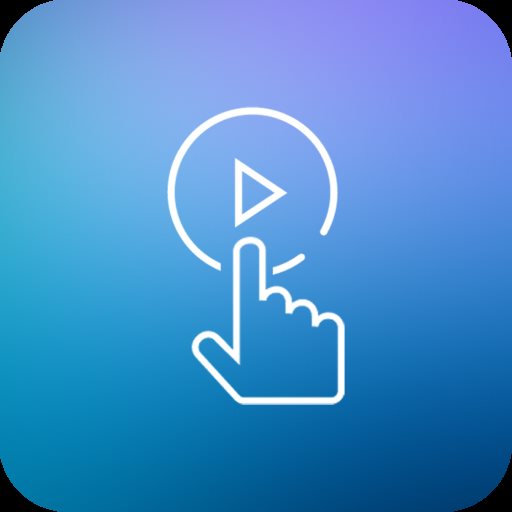
指尖触动
查看 -

剑与远征无限钻石修改器(AFK Arena)
查看 -

香肠派对辅助器
查看 -

动态壁纸来电秀
查看
猜你喜欢
本类排行
- 周排行
- 总排行
-
1

和平精英透视自瞄辅助
辅助工具 2023-11-028.7 查看 -
2
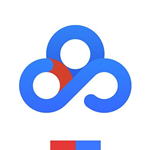
百度网盘破解版
辅助工具 2023-11-029.3 查看 -
3

和平精英皆葬透视自瞄
辅助工具 2023-11-028.7 查看 -
4

和平精英透视自瞄破解版
辅助工具 2023-11-028.7 查看 -
5

吃鸡透视修改器免费版
辅助工具 2023-10-258.7 查看 -
6

和平精英透视(MVP花哥解)
辅助工具 2023-11-028.7 查看 -
7
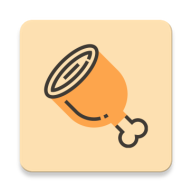
和平精英免费透视手机版
辅助工具 2023-10-258.7 查看 -
8

和平精英免费透视2020
辅助工具 2024-01-148.7 查看 -
9

3699游戏
辅助工具 2024-01-148.7 查看 -
10
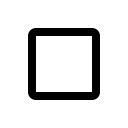
和平精英方块透视助手
辅助工具 2023-11-028.7 查看
-
1

和平精英透视自瞄辅助
辅助工具 2023-11-028.7 查看 -
2
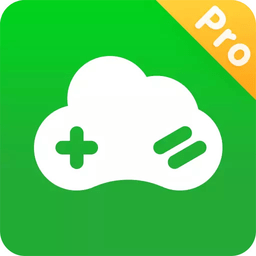
格来云游戏破解版(Gloud Games)
辅助工具 2023-11-028.7 查看 -
3

和平精英透视(MVP花哥解)
辅助工具 2023-11-028.7 查看 -
4

和平精英透视自瞄破解版
辅助工具 2023-11-028.7 查看 -
5

和平精英皆葬透视自瞄
辅助工具 2023-11-028.7 查看 -
6
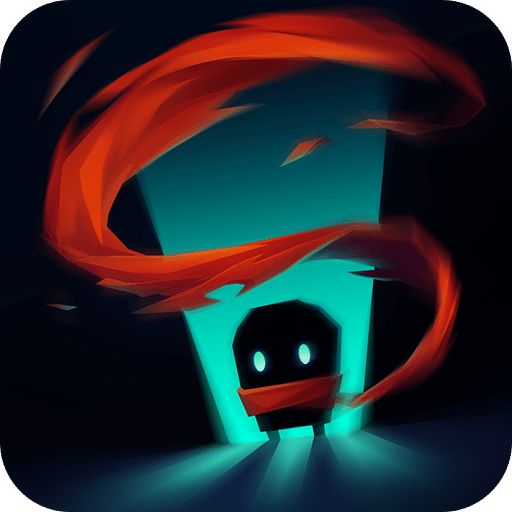
元气骑士修改器
辅助工具 2023-11-028.7 查看 -
7
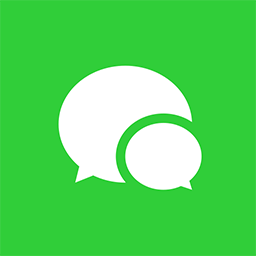
微信虚拟聊天生成器
辅助工具 2023-11-028.7 查看 -
8
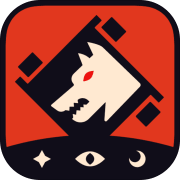
口袋狼人杀透视软件
辅助工具 2023-11-028.7 查看 -
9
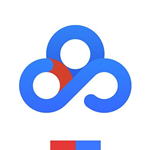
百度网盘破解版
辅助工具 2023-11-029.3 查看 -
10

我的世界gg修改器(GameGuardian)
辅助工具 2023-11-028.7 查看
软件合集
更多
教育类软件大全
教育类软件拥有海量的题库资源,可以满足学生日常作业的需求。同时还提供了专业的在线答疑服务,帮助学生解决学习中的难题。这些教育类软件各具特色,能够满足不同用户的学习需求。

免费变声器
免费变声器是一款能让用户变声的手机软件,在这里用户能选择各种的变声的语音包,这里的所有的语音包都是能为用户免费使用的。在这里你能一瞬间变成男生的声音也能一瞬间变成女生的声音,有了这款免费变声器你玩什么游戏都不用害怕了。
最新游戏
-
hp1020打印机驱动查看
-
华为悦盒EC6108V9刷机包查看
-
中税ts675打印机驱动查看
-
三星固态硬盘驱动查看
-
佳能lbp3000打印机驱动查看
-
NVIDIAGeForceG100显卡驱动查看
-
NVIDIA9500gt显卡驱动查看
-
联想m8500t显卡驱动中文版查看
-
Realtek瑞昱通用网卡驱动免费版查看
-
intel无线网卡驱动最新版查看